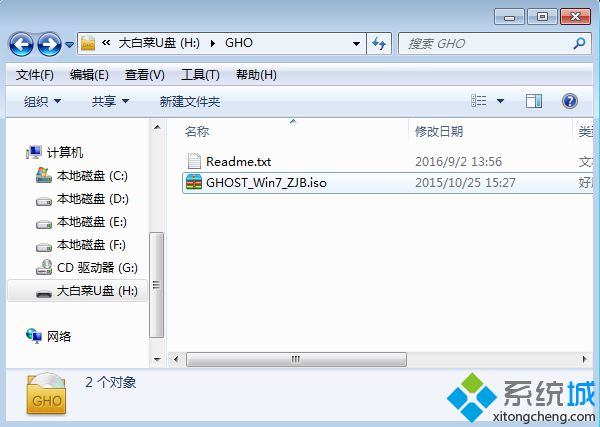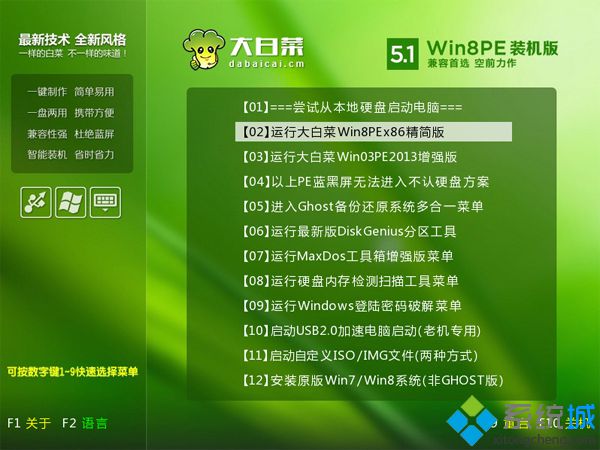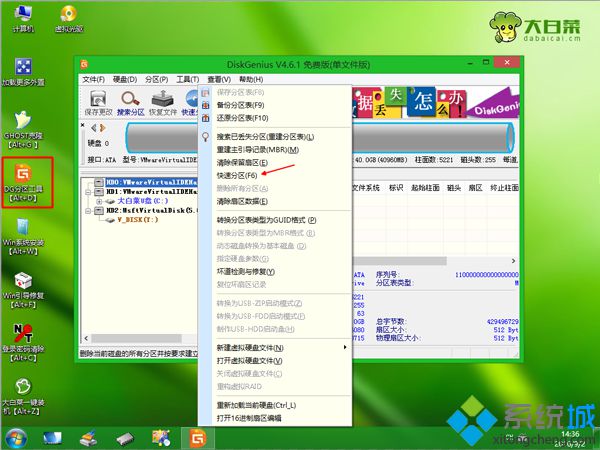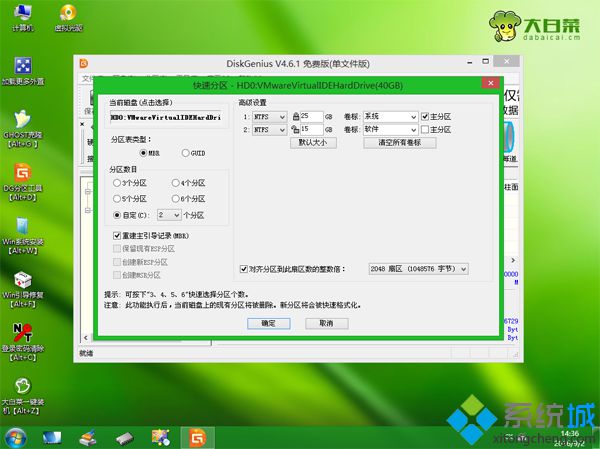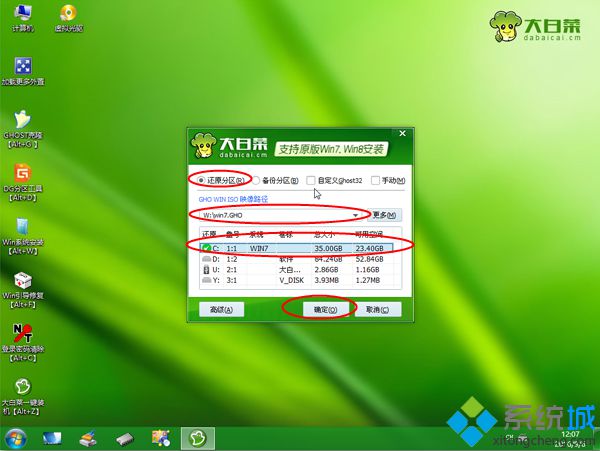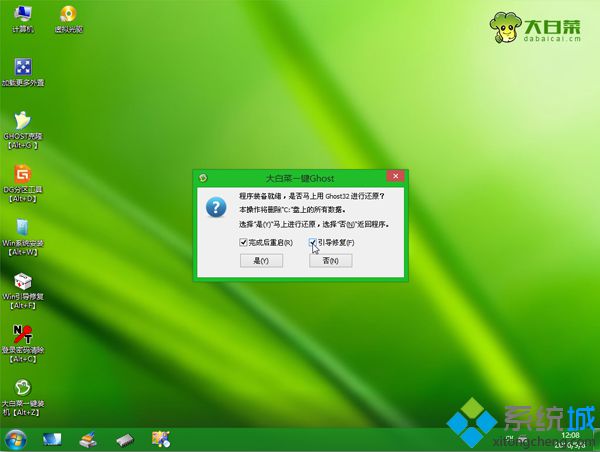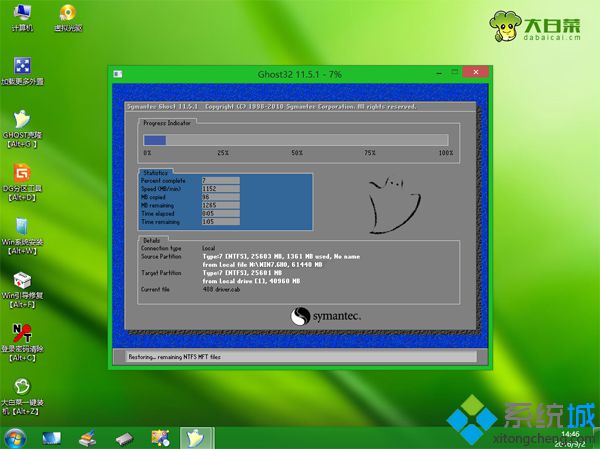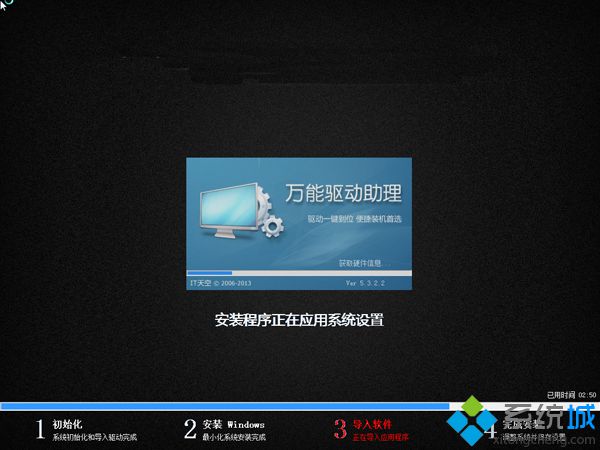現在安
裝系統越來越方便,很多工具都支持全自動安裝,用戶僅僅需要在開始階段進行相關設置,不過在系統崩潰的時候就沒那么便利,這個時候需要用到U盤,如果使用pe來安裝,也是可以實現自動安裝,很多用戶都很想知道怎么用U盤全自動
重裝系統,事實上U盤不能做到全自動,但是可以做到半自動,也就是說前面手動操作,后續的過程全自動完成,下面 小編跟大家分享U盤自動安
html' target='_blank'>
裝系統教程。
安裝須知:
1、如果是新
電腦或
電腦系統無法啟動,制作U盤啟動盤需要借助另一臺可用的電腦
2、如果內存3G及以下選擇32位x86系統,內存4G及以上,選擇64位x64系統
3、大部分電腦都支持啟動熱鍵,預裝win8、win10的電腦需禁用uefi,查看如何關閉uefi啟動模式
相關閱讀:
大白菜安裝原版win7教程
系統崩潰進pe備份C盤桌面數據方法
一、安裝準備工作
1、操作系統下載:win7
旗艦版64位系統下載
2、4G及以上U盤:如何制作大白菜
u盤啟動盤 二、U盤啟動設置:怎么設置開機從U盤啟動
三、U盤自動安裝系統步驟如下
1、根據上面的教程制作好大白菜U盤啟動盤,然后將下載的操作系統iso文件直接復制到U盤的GHO目錄下;
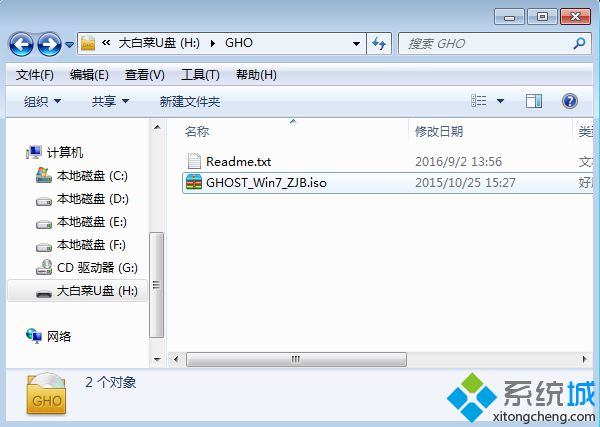
2、在需要裝系統的電腦上插入U盤,重啟后不停按F12、F11、Esc等
快捷鍵調出啟動菜單,選擇U盤選項回車,比如General UDisk 5.00,不支持這些啟動鍵的電腦查看第二點設置U盤啟動方法;

3、從U盤啟動進入到這個菜單,通過方向鍵選擇【02】選項回車,也可以直接按數字鍵2,啟動pe系統,無法進入則選擇【03】舊版PE系統;
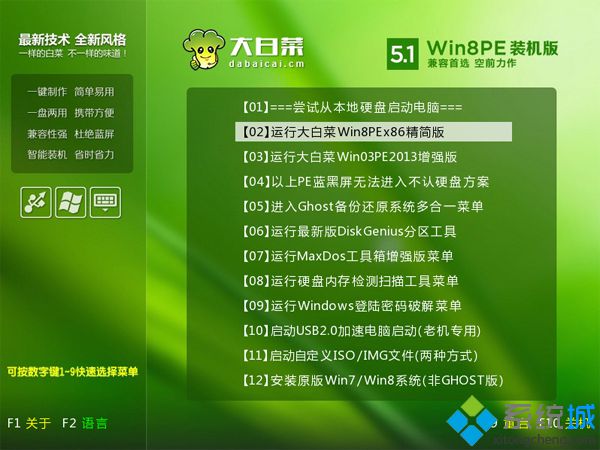
4、這邊進入pe系統,如果需要重新分區,需備份所有數據,然后雙擊打開【DG分區工具】,右鍵點擊硬盤,選擇【快速分區】;
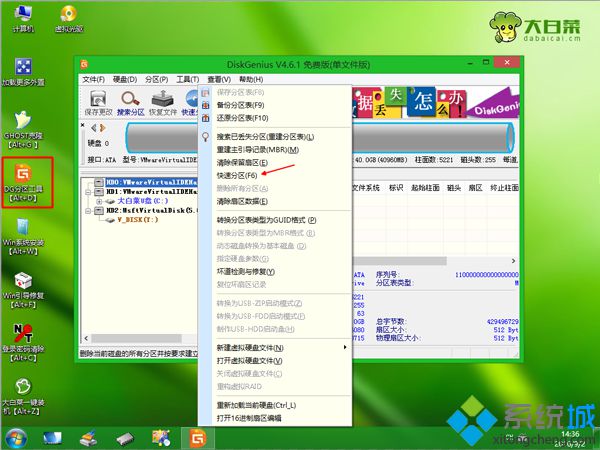
5、設置分區數目和分區的大小,一般C盤建議35G以上,如果是固態盤,勾選“對齊分區”表示4k對齊,點擊確定,執行
硬盤分區過程;
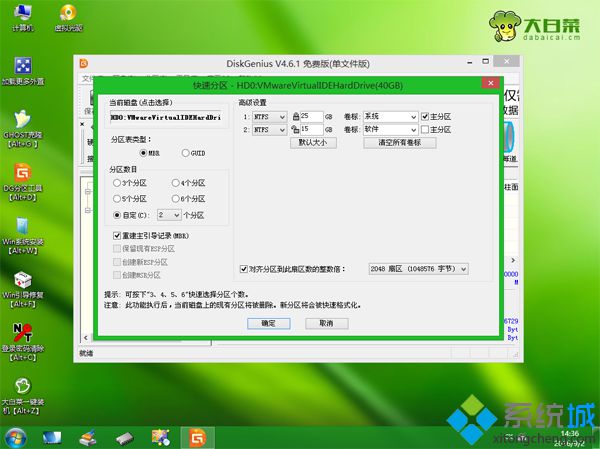
6、硬盤分區之后,打開【大白菜一鍵裝機】,映像路徑選擇系統
iso鏡像,此時會自動提取gho文件,點擊下拉框,選擇gho文件;

7、然后點擊“還原分區”,選擇安裝位置,一般是C盤,如果不是顯示C盤,可以根據“卷標”、磁盤大小選擇,點擊確定;
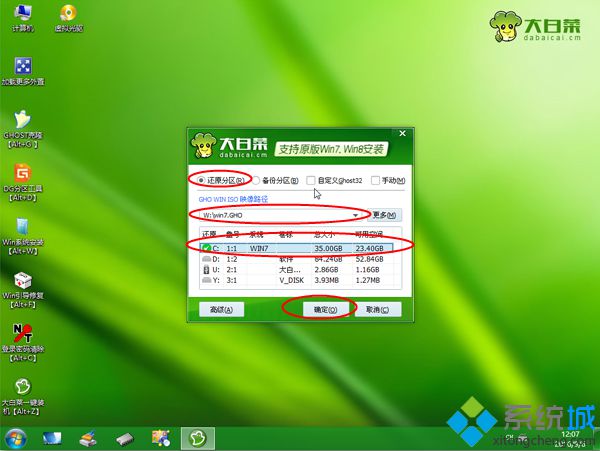
8、此時彈出提示框,勾選“完成后重啟”和“引導修復”,點擊是開始執行
系統還原;
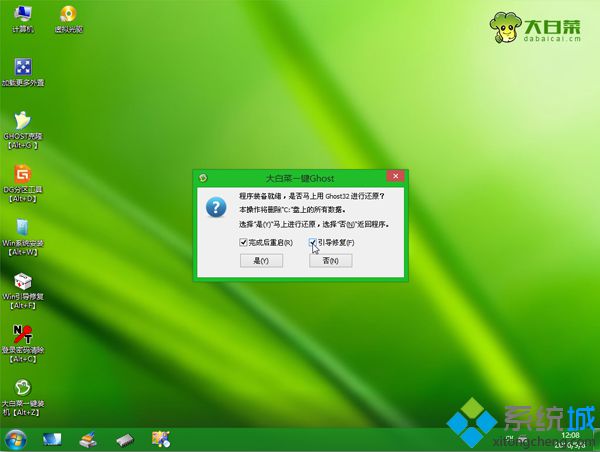
9、轉到這個界面,執行系統還原到C盤的操作,這個過程需要5分鐘左右;
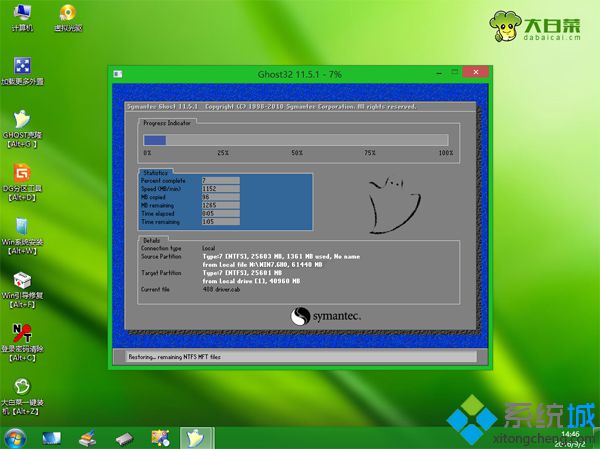
10、操作完成后電腦會自動重啟,此時拔出U盤,也可以不用拔出,后面會自動重新啟動進入這個界面,后面就是執行自動安裝系統和配置過程;
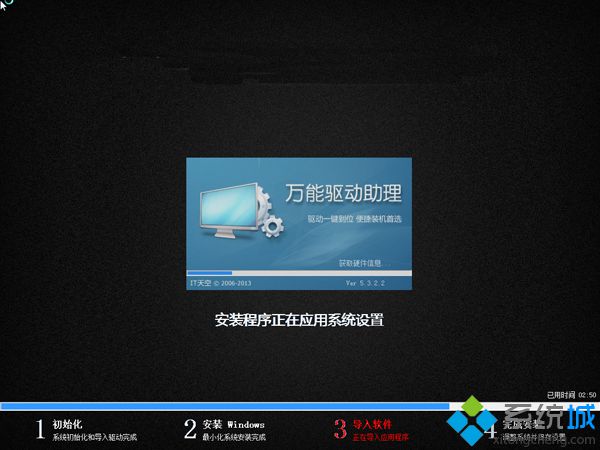
11、安裝過程需重啟多次,最后啟動進入全新
系統桌面,U盤自動裝系統的過程就結束了。

到這邊U盤自動安裝系統的步驟就介紹完了,大家可以通過上述教程插上U盤自動裝系統,但是不能做到全自動,還需要通過人工進行部分操作。 相關教程:
u盤裝系統自動關機系統操作技巧